Win10系统清理“运行”框中的历史记录的方法
时间:2018-12-31 来源:互联网 浏览量:
很多用户都有清理IE浏览器历史记录的经历,既能清理垃圾文件,也能保护隐私。其实经常使用“运行”命令的用户都知道,“运行”框中也有历史记录,它可以方便我们下一次直接选取使用,省去了重新输入的麻烦,甚至可以免去忘了命令而去查看资料的尴尬,可以说是非常实用的功能。但小编今天要说的是,当“运行”框中命令过多,也就到了该清理历史记录的时候了。
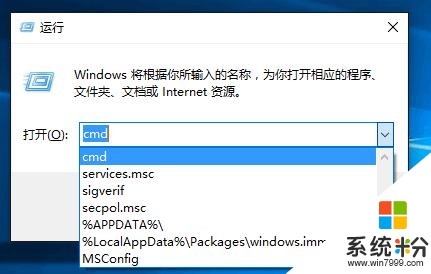
1、按“WIN + R"调出运行窗口,并输入regedit ,并回车,如图所示。
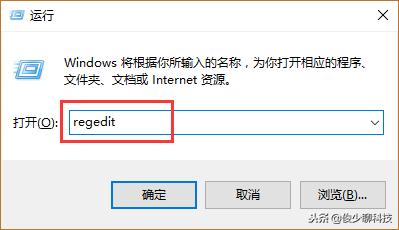
2、在注册表编辑器中,依次展开定位到:HKEY_CURRENT_USERSoftwareMicrosoftWindowsCurrentVersionExplorerRunMRU。可以看到,右侧窗口显示就是“运行”的历史记录。我们可以删除(除默认外)所有值,也可以有选择地进行删除,如图所示。
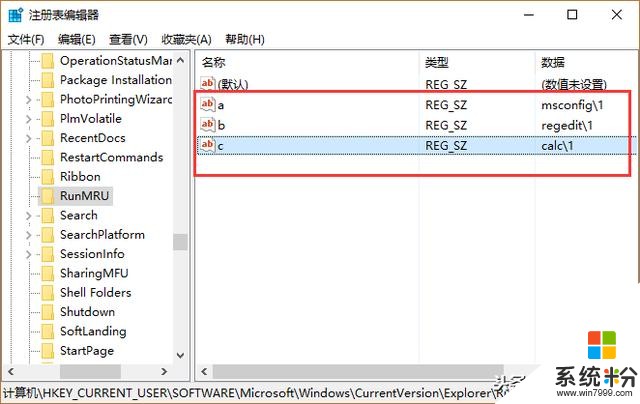
以上就是Win10系统清理“运行”框中的历史记录的方法,希望对大家有所帮助。打开支付宝首页搜索"9255626”获取更多惊喜
我要分享:
相关资讯
热门手机应用
最新热门游戏
微软资讯推荐
- 1 微软将解决Windows 10中最糟糕的事情之一
- 2 微软HoloLens2混合现实头显正式发售售价约24400元
- 3 爆料:微软SurfaceGo2将在几周内发布,售价2807元起
- 4微软Windows 10创意者更新15063.1029正式版推送
- 5谷歌微软亚马逊去年投了315亿美元 都给了云计算
- 6如何阻止Microsoft Edge Chromium在Windows 10上自动安装?
- 7曾经不想升级Win10,知道有这9个好用功能后,又败给真香定律了
- 8微软Surface Note概念手机,三星Note 8的杀手?
- 9连那1%都没了,回顾微软手机操作系统的血泪史
- 10从游戏中心到娱乐中心: 微软同多家电视服务商合作把Xbox 360变成一个电视中心
